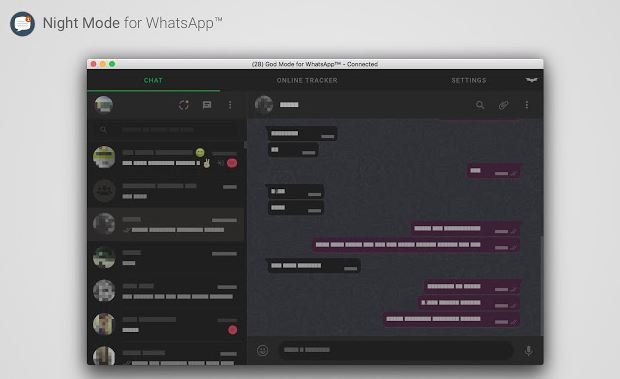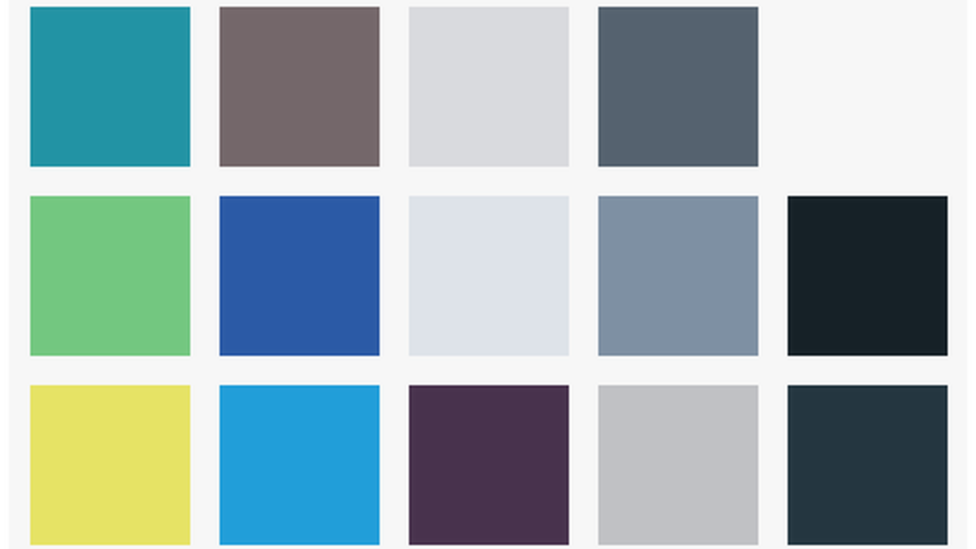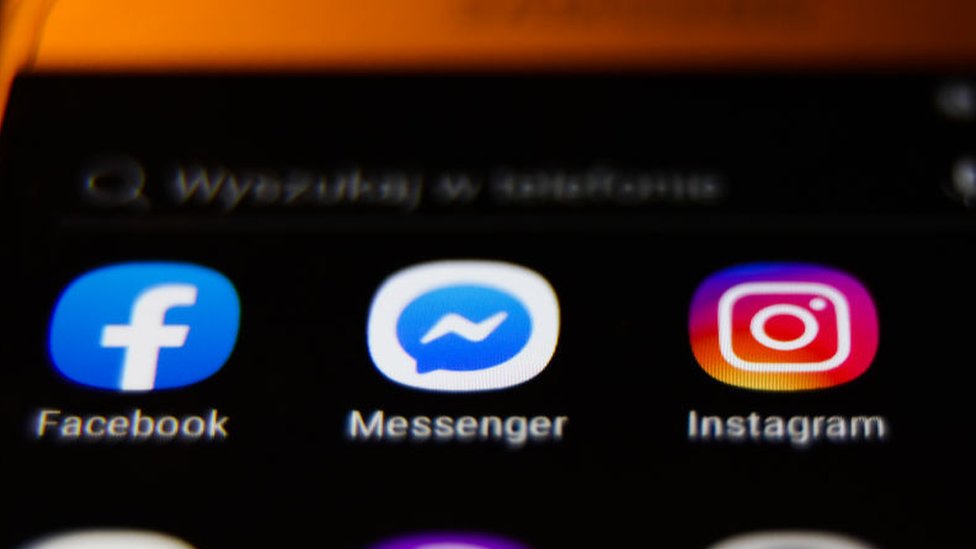[Publicidad]
Hay un creciente consenso en el mundo de la informática, particularmente entre los desarrolladores de aplicaciones y sistemas operativos, de que la brillantez de la pantalla implica un mayor consumo de batería y también puede ser nociva para la vista.
Desde el lanzamiento de los móviles Android 10 and iOS 13, que cuentan ambos con sus propios sistemas de modo oscuro - invirtiendo los colores con textos e íconos claros sobre un fondo casi negro- los desarrolladores han estado creando versiones oscuras para sus aplicaciones.
Google Chrome, Instagram, Facebook, LinkedIn y Twitter tienen esa opción opaca disponible, pero WhatsApp se ha quedado atrás. Aunque por poco tiempo.
Según los sitios especializados, los desarrolladores de la aplicación de mensajería más popular del mundo están trabajando en dos tipos diferentes de modo oscuro y optimizando sus nuevos diseños antes de su lanzamiento en 2020.
Pero si no puedes esperar a que esa actualización salga oficialmente, aquí te presentamos varias maneras de conseguirlo. Eso sí, solo en la versión WhatsApp Web.
Leer también: WhatsApp dejará borrar mensajes automáticamente
Extensiones
Podrás instalar el modo nocturno en WhatsApp Web a través de una extensión que puedes aplicar directamente al navegador.
Hay dos extensiones que puedes usar, dependiendo del navegador que utilices.
Si es Google Chrome, el modo oscuro es God Mode for WhatsApp. Cuando abras la página, pulsa en "Añadir a Chrome".
Te saldrá el ícono de un murciélago en la esquina superior derecha. Pulsa ahí y... ¡apagón! La pantalla se oscurece.
Si tu navegador es Firefox, la extensión es WhatsApp Web Plus.
Cambio de colores
Pese a que las anteriores opciones no son ofrecidas por la propia aplicación, sí hay una configuración "oficial" que también puede resultarte útil a la hora de usar la app en tu computador.
Se trata del cambio de color del fondo de tus chats. Puedes cambiarlo de forma sencilla para oscurecer tus conversaciones, de manera similar -aunque aun lejos- al "modo oscuro".
En la barra de botones de WhatsApp Web, selecciona la pestaña de configuración, pulsa en "Fondos de Pantalla" y ve por último a "Colores Sólidos".
Ahora desplázate por la selección de "Colores Sólidos" y elige cualquier color oscuro y pulsa aplicar el fondo oscuro a la pantalla del chat.
Con este método también tendrás la opción de escoger una imagen oscura, en lugar de un color sólido.
Solo necesitas guardar la foto deseada en la galería de tu cámara y seleccionarla dentro de la lista de opciones de fotos desde la página de "Fondos del chat".
Una breve historia del modo oscuro
En 1991, el sistema 7 OS de Apple fue el primer sistema operacional en ofrecer una alternativa oscura para las pantallas.
Después vino Microsoft con su versión Windows 95. Éste incluyó un botón de barra de alto contraste que, básicamente, hacía lo mismo.
En 2001, Windows XP avanzó con una herramienta de múltiples temas de alto contraste y la opción para cambiar el color de la interfaz visual del usuario.
Hoy en día, el modo oscuro es una opción cada vez más popular, con YouTube y el modelo Mojave para las computadoras Mac de Apple siguiendo esa tendencia. Varias redes sociales como Instagram, Facebook, LinkedIn y Twitter también lo ofrecen.
Leer también: WhatsApp avisará cuando bloquees un contacto
Noticias según tus intereses
[Publicidad]